Теперь вы можете включить функцию "Спрашивать" перед закрытием нескольких вкладок в Microsoft Edge.
Вот как включить функцию «Спрашивать» перед закрытием нескольких вкладок в Microsoft Edge Chromium.
Теперь вы можете включить подсказку при закрытии нескольких вкладок в Microsoft Edge в его версии на основе Chromium. Аналогичный вариант был доступен в классическом браузере Edge (EdgeHTML) и, наконец, был перенесен в более новое приложение.
Рекламное объявление
Microsoft пообещала предоставить пользователям Edge на базе Chromium те же возможности, что и у приложения EdgeHTML. Однако в приложении отсутствовало предупреждение при закрытии нескольких вкладок. Наконец, он снова добавлен, начиная с сборки Edge. 89.0.739.0, впервые доступный на канале Канарских островов.
По состоянию на Канарейка В версии этот параметр скрыт за флажком и не отображается в настройках Edge. Но если он у вас уже есть, вы можете пропустить шаги по включению и перейти непосредственно к следующей главе этого поста.
В этом сообщении вы узнаете, как включить или отключить функцию «Спрашивать» перед закрытием нескольких вкладок в Microsoft Edge Chromium. Сначала мы увидим, как добавить параметр подсказки в настройки Edge, включив флаг.
Добавьте параметр подсказки в настройки Edge
- Откройте Microsoft Edge.
- Тип
edge: // flags / # edge-ask-before-close-multiple-tabsв адресной строке и нажмите клавишу Enter. - Выбирать Включено справа от Спросите перед закрытием нескольких вкладок вариант флага. Смотрите скриншот.

- Перезагрузите браузер.
Параметр настроек теперь включен, и вы можете его использовать.
Включение запроса перед закрытием нескольких вкладок в Microsoft Edge
- Открытым Microsoft Edge.
- Нажмите на кнопку «Настройки» (Alt + F) и выберите Настройки из меню.

- Слева нажмите на Появление, или вставьте это в адресную строку
edge: // настройки / внешний вид. - Включить или отключить опцию Спрашивать перед закрытием нескольких вкладок за то, что вы хотите.

- Теперь вы можете закрыть вкладку «Настройки» в Microsoft Edge.
Вы сделали!
Теперь, когда вы нажимаете кнопку закрытия в окне Edge, отображается сообщение «Вы хотите закрыть все вкладки?» незамедлительный. См. Следующий снимок экрана.
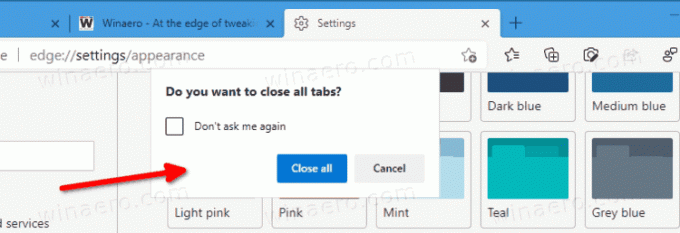
Запрос содержит флажок «Больше не спрашивать», который позволяет мгновенно отключить диалоговое окно подтверждения. Позже его можно будет снова включить в настройках Edge, как описано выше.
Резюме
В Спрашивать перед закрытием нескольких вкладок - полезное дополнение к приложению Microsoft Edge Chromium. Это позволит вам избежать ситуаций, когда вы случайно закрыли что-то важное, например, предварительно заполненную онлайн-форму или важную переписку по электронной почте, открытую во вкладке браузера. Он станет доступен в стабильном канале Edge с версии 89.

